フォートナイトは現在世界中でプレイされいて、そのプレイ環境も様々。
今回は各プラットフォームごとのフォートナイトのプレイヤー名(ディスプレイネーム)の変更方法を紹介します。

名前を変更したいんだけど
わからない



スマホやPCから変更できるから確認してね!
- PS4・PS5
- PC【Windows】
- Xbox
- アプリ
- switch・switch2
ディスプレイネームの変更場所
フォートナイトはプレイするプラットフォーム(PC・スイッチ・アプリ・PS4・PS5・Xbox)によってアクセスするサイトが違っていたりするので、下の表を参考にして下さい。
| プラットフォーム | 変更場所 | 変更箇所 | 注意点 |
|---|---|---|---|
| PS4・PS5 | Play Station Network | アカウントID変更 | PSID自体変更しないといけない 2回目以降変更する場合は有料 |
| PC【Windows】 | Epic Gamesサイト | ディスプレイネーム変更 | 変更後2週間は再変更できない |
| Switch・Switch2 | Epic Gamesサイト | ディスプレイネーム変更 | 変更後2週間は再変更できない |
| アプリ | Epic Gamesサイト | ディスプレイネーム変更 | 変更後2週間は再変更できない |
| Xbox | Microsoftアカウント | プロフィール名 |
【PC/Switch/アプリ版】名前変更の手順


- Epic Games アカウントへログインをする
- アカウントページを開く
- 「一般設定」のアカウント情報「ディスプレイネーム」を編集
- 確認事項にチェックを入れて変更
- 名前変更完了


【PS4/PS5】名前変更の手順


- アカウント管理にサインインして、サイドバーの[PSN プロフィール]を選択します。
- 現在のオンラインID横の[編集] を選択します。
- 新しいオンラインIDを入力し、画面上の手順に従って変更を完了させてください。
- 変更処理が完了すると、すべての機器からサインアウトします。
- [設定]>[アカウント管理]>[アカウント情報]>[プロフィール]>[オンラインID]を選択します。
- 新しいオンラインIDを作成します。
- 画面の指示に従って変更を完了します。
- 変更処理が完了すると、すべての機器からサインアウトします。
- [設定]>[ユーザーとアカウント]>[アカウント]>[プロフィール]>[オンラインID]にアクセスします。
- 新しいオンラインIDを作成します。
- 画面の指示に従って変更を完了します。
- 変更処理が完了すると、すべての機器からサインアウトします。
【Xbox】名前変更の手順


Xboxでプレイしている人は、Microsoftアカウントで登録したXboxの「ゲーマータグ」がプレイヤー名として表示されています。プロフィール編集ページで名前変更することができます。
- Xboxサポートへログインをする
- Xboxプロフィール編集ページを開く
- 表示名右の編集ボタンを選択
- [新しいゲーマータグ」に希望の名前を入力、[使用可能か確認]を選択
- [ゲーマータグを変更]を選択
- 変更完了
名前変更の注意点
名前変更の注意点は、ディスプレイネーム(名前)を変更すると2週間変えることが出来なくなります。
禁止用語を入れている場合は相手の設定によっては表示されないこともあります。
そのため、名前変更する場合はしっかりと確認してから変更しましょう。
使用できない名前について
入力した時にエラーが出て使用できない名前があります。
- 2文字以内の名前
- すでに使用されている名前
- 禁止文字【!、。】が使われている
これらは使用できないので、違った条件で名前を入力しましょう。
名前が反映されない時は
名前がディスプレイに反映されない場合は一度フォートナイトを再起動してみてください。もし変わらない場合は本体の方も再起動してみてください。だいたいがこのやり方で反映されるかと思います。
それでもダメな場合は違うアカウントでログインしているか、そもそもディスプレイネームを変更できていない可能性があります。
まとめ
以上、フォートナイトの表示名を変更する方法の紹介でした。
名前変更後は2週間変更ができない、PS4やPS5でプレイしている人は変更が2回目以降は有料(1,000円)になることが注意点です。変更後はフレンドに新しい名前が表示されます。誰だかわからなくなった場合フレンド削除される可能性があるので、変更する前に仲の良いフレンドには知らせておいたほうが良いでしょう。
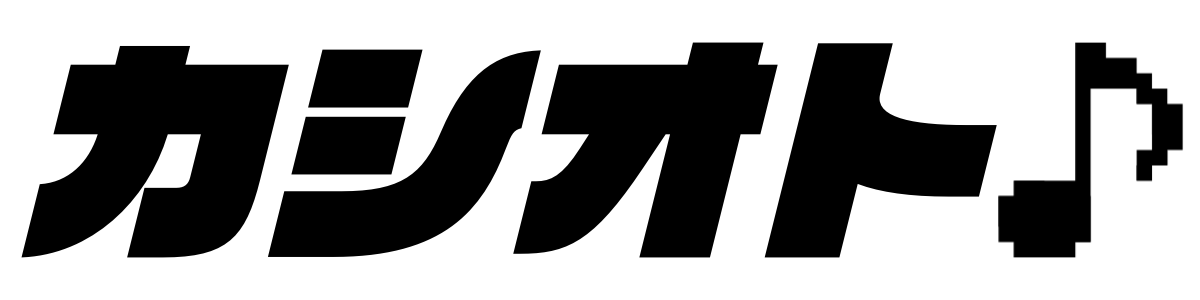











コメント